IntelliJ IDEA是一款JetBrains公司开发的Java ide开发工具,IntelliJ在业界被公认为最好的java开发工具之一,尤其在智能代码助手、代码自动提示、重构、J2EE支持、各类版本工具(git、svn、github等)、JUnit、CVS整合、代码分析、 创新的GUI设计等方面的功能可以说是超常的。下面就带来了IntelliJ IDEA 2017 Linux版的安装及破解教程,仅供参考!
一、前言
这一节我们介绍在Linux下如何安装与破解Intellij idea2017。现在有很多公司开发环境都是Linux,所以掌握在Linux环境下使用Idea办公也是咱们必须得掌握的技能。
记住我们下载的是Ultimate(旗舰版),不是Community(社区版)。Ultimate(旗舰版)是收费的版本,本文主要是针对这个版本的安装与破解的教程。所以各位童鞋别下错了哟。
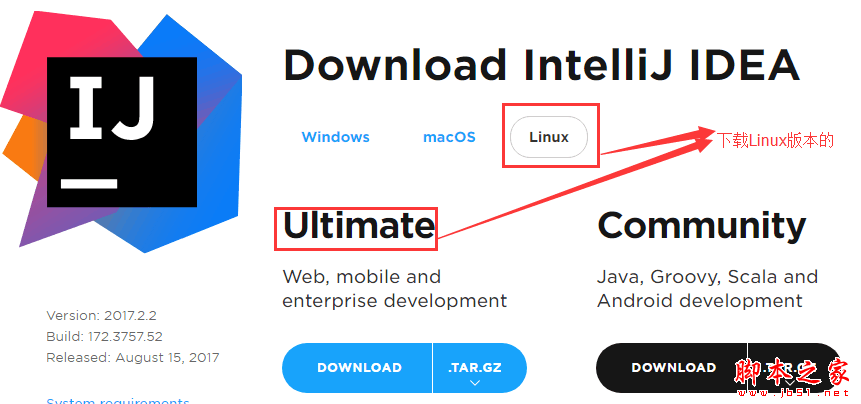
二、安装步骤
2、安装之前我们先检查一下Linux环境是否安装了JDK

3、进入/usr/local/src,新建一个文件夹idea

4、将下载好的ideaIU-2017.2.tar(现在最新收费版本是2.6,本文以2.2为例)上传到该目录下面
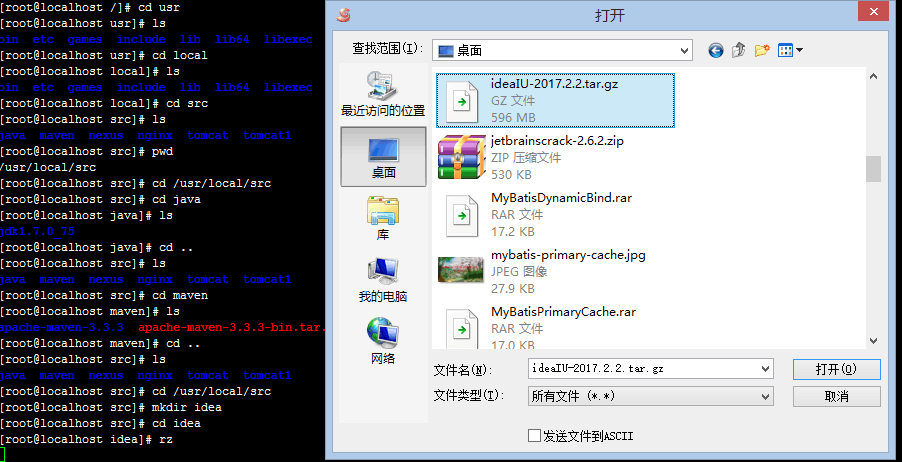
注意:这里楼主使用的是 rz 命令上传的。
5、正在传输中

6、上传成功后,使用命令查看一下

7、解压ideaIU-2017.2.2.tar.gz文件
[root@localhost idea]# tar -zxvf ideaIU-2017.2.2.tar.gz

8、解压完成后,切换到安装的bin目录
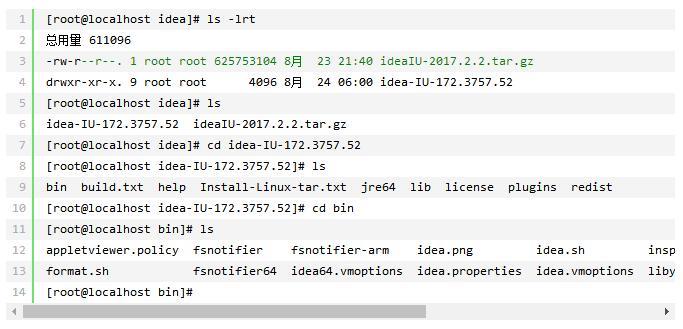
9、执行./idea.sh命令,打开图形安装界面
[root@localhost bin]# ./idea.sh

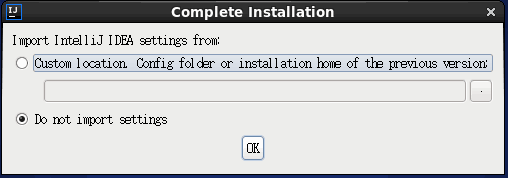
如上图,我们选择"Do not import settings"这个选项,代表着当前环境从来没有安装过idea,否则选择上面的选项
10、点击OK,如下图
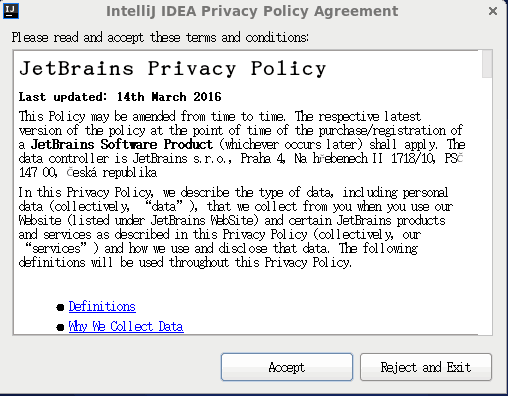
11、继续,点击Accept,如图

由上图可知,我们有三种激活方式,这里我们选择第二种"Activation code"方式,并前往http://idea.lanyus.com/该地址获取激活码。
12、点击OK,进入下图,这里是主题设置,看个人喜好设置吧。个人喜欢第二种,看起来比较酷炫。
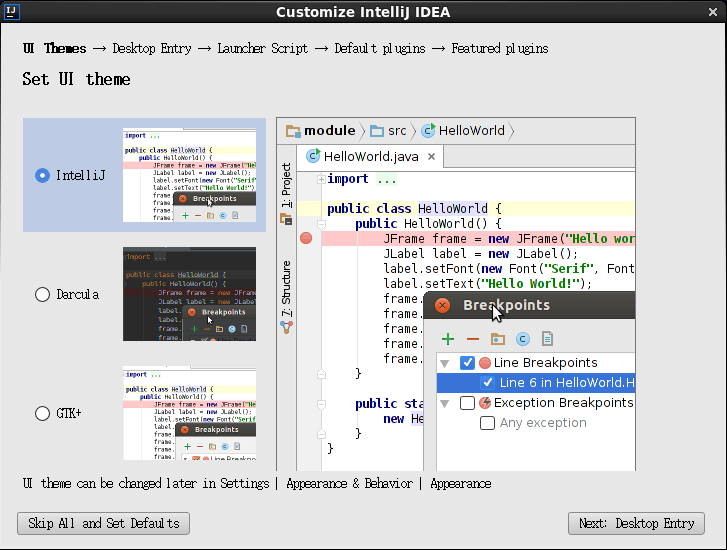
13、点击Next:Desktop Entry.这一步是设置快捷方式
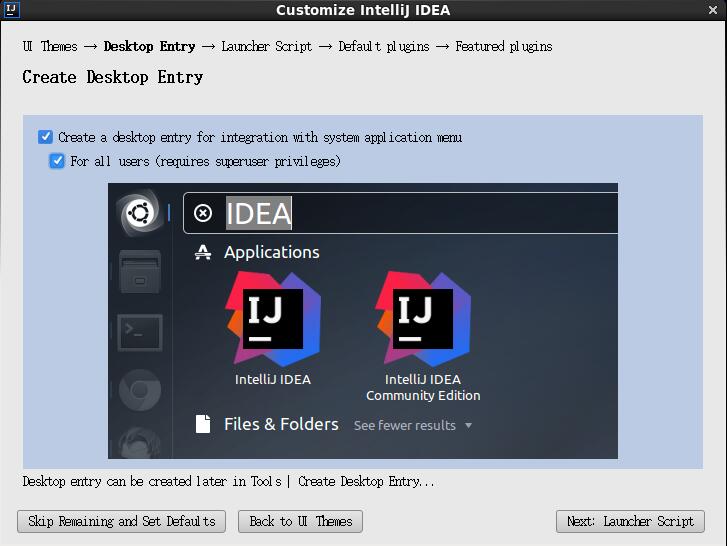
14、点击Next:Launcher Script.这一步是设置启动脚本
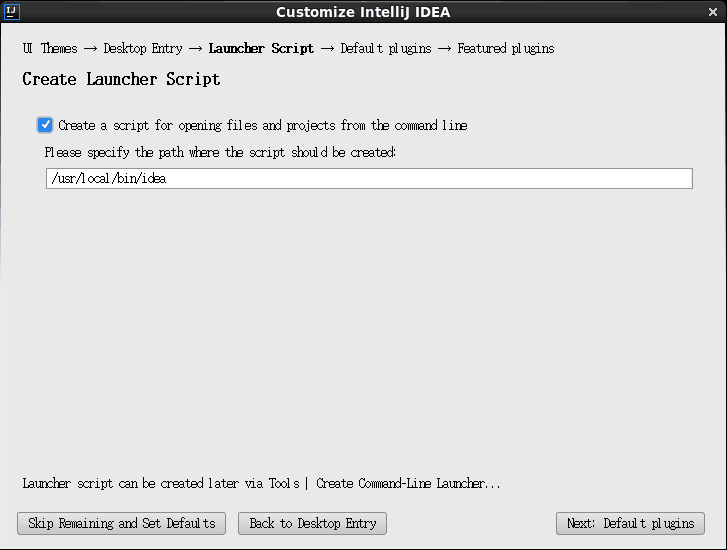
15、点击Next:Default plugins.这一步主要是一些个性化设置
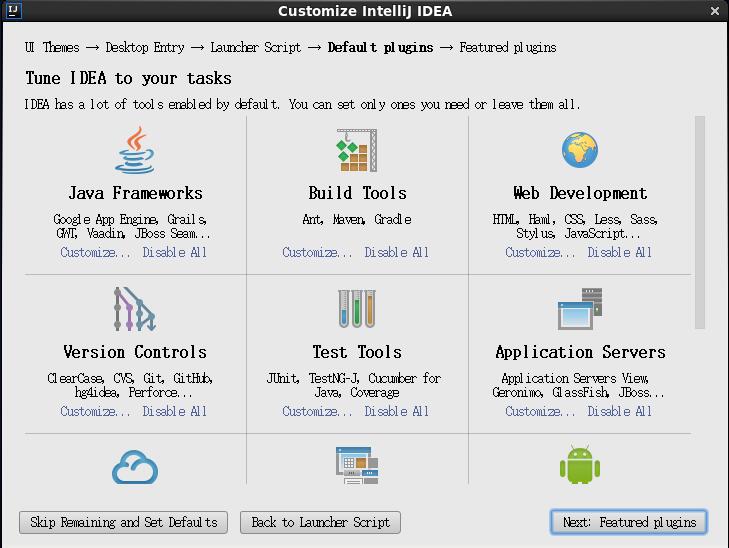
16、继续点击Next:Featured plugins.设置其它语言或工具的支持,可选安装
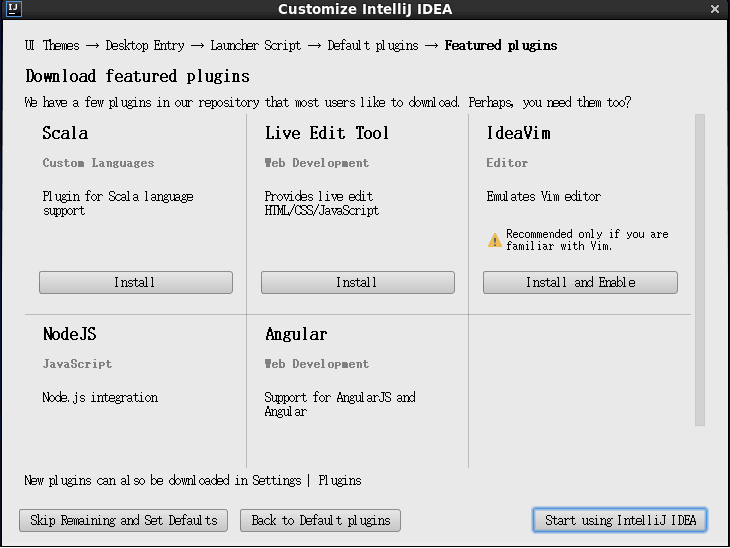
17、最后点击Start using IntelliJ IDEA.启动IDEA,启动界面看起来比较酷炫

18、但是这时候启动可能还会提示激活,如下图
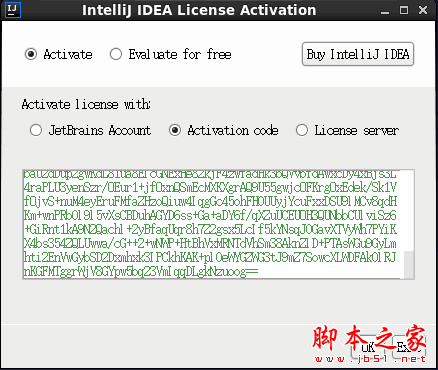
这时候你需要做的就是在License Server中输入以下三个地址
http://intellij.mandroid.cn/http://idea.imsxm.com/http://idea.iteblog.com/key.php
以上方法验证均可以,每个地址都试一下,博主是通过第三个地址验证通过的。
19、最终界面如下图所示:
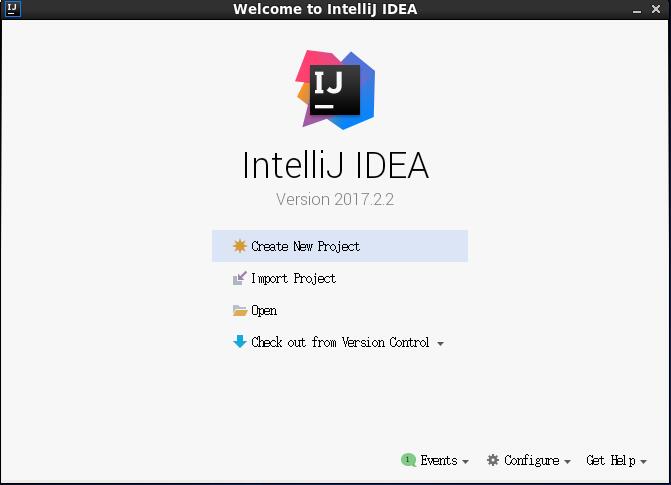
1、下载并安装IntelliJ IDEA Linux
2、运行IntelliJ IDEA Linux,启动你的IntelliJ IDEA软件,选择试⽤(Evaluate for free)进⼊软件,注册时输入任意数字激活即可。
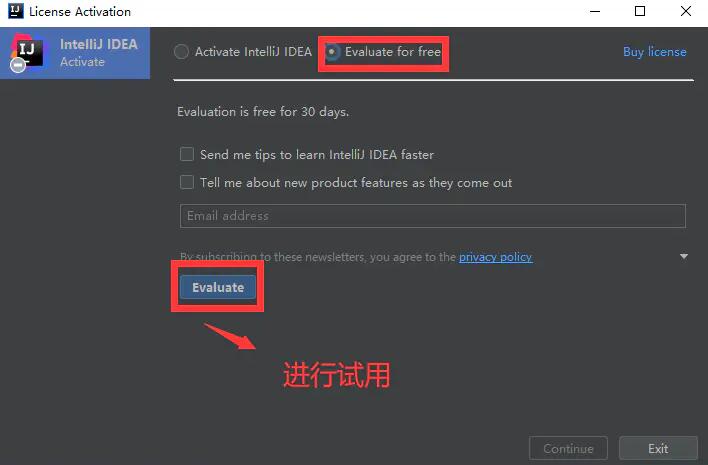
3、然后点击Help->Edit Custom VM Options(如果提示vmoptions不存在,点击确定创建即可),在这个vmoptions文件最后追加-javaagent:破解补丁的路径\jetbrains-key.jar,注意破解补丁的路径修改成你自己的破解补丁路径!
inux系统:-javaagent:/opt/jetbrains-agent.jar
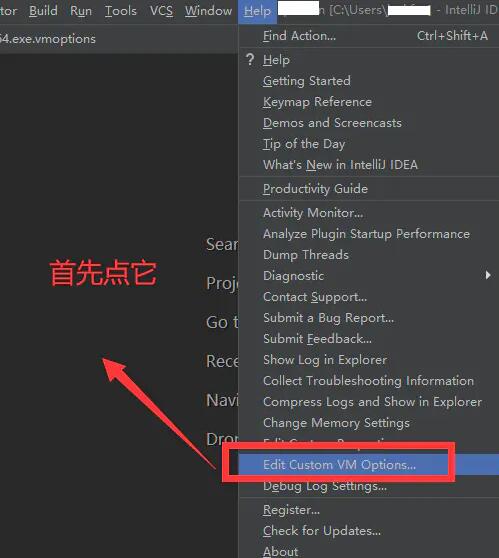
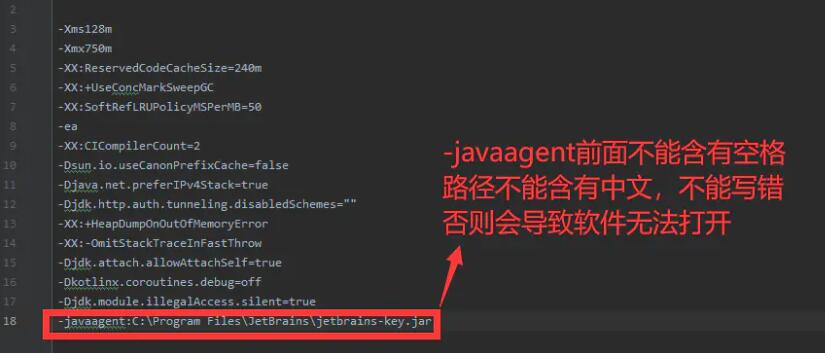
4、再启动软件,选择Activation code激活码的离线方式
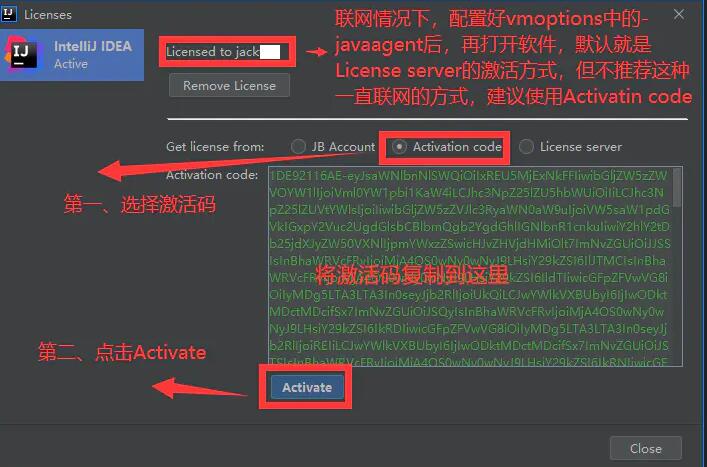
以上就是关于Linux下安装与破解Intellij idea的全部教程,大家参考下,希望对大家有所帮助!如有问题请留言!关于继续关注脚本之家其他相关软件教程资讯!